Kuidas krüpteerida faile mälupulk

- 1354
- 199
- Bernard Roberts
Head päeva, sõbrad! Tõenäoliselt pidid kõik või teisel määral varjama konfidentsiaalset teavet tarbetute silmade eest, kuid mitte kõik ei kasutanud selleks tarkvaralahendust. Mõned käsitöölised loovad faili peitmiseks tohutu hulga kaustade ämbliksüsteemi. See meetod pole selgelt meie jaoks. Mõtleme välja, kuidas krüpteerida faile välkmälu ja kasutades opsüsteemi sisseehitatud funktsioone, ning spetsiaalsete programmide kasutamist. Artikli lõpus pöörame tähelepanu paroolide õigele salvestusruumile, kasutades programmi Keepass.

FLEM -i krüptimist saab läbi viia sisseehitatud -Windowsi funktsionaalsuse või kolmanda osaga programmide abil.
Bitlocker
Bitlocker on opsüsteemi ehitatud lahendus välkmängude krüptimiseks. See on olemas kõigis Windowsi versioonides, alustades Vistast ja uuemast. Meetod on triviaalne ja mitte kõige usaldusväärsem, kuid kui peate parooli väga kiiresti panema ja täiendava tarkvara allalaadimiseks pole aega - see lähenemine võib olla kasulik.
Spetsiaalsete manipulatsioonide tootmine ei ole vajalik, vaid minu arvuti avamisest piisab. Sisestame USB -mälupulga, kui see muutub nähtavaks, klõpsake sellel parema nupuga ja valige üksus "Lülitage sisse bitlocker ...". Ilmub standardne aken, kuhu peame esimesse märkeruutu panema ja draivi parooli määrama. Klõpsake nuppu "Järgmine", meile pakutakse võimalusi taastamisvõtme säilitamiseks. See võib olla vajalik, kui unustate või kaotate oma parooli. Asi on vajalik, nii et valime, kas see printida või salvestada faili, klõpsake uuesti "edasi", protsessiprotsess toimub, pärast mida on välkmälu tööks valmis.
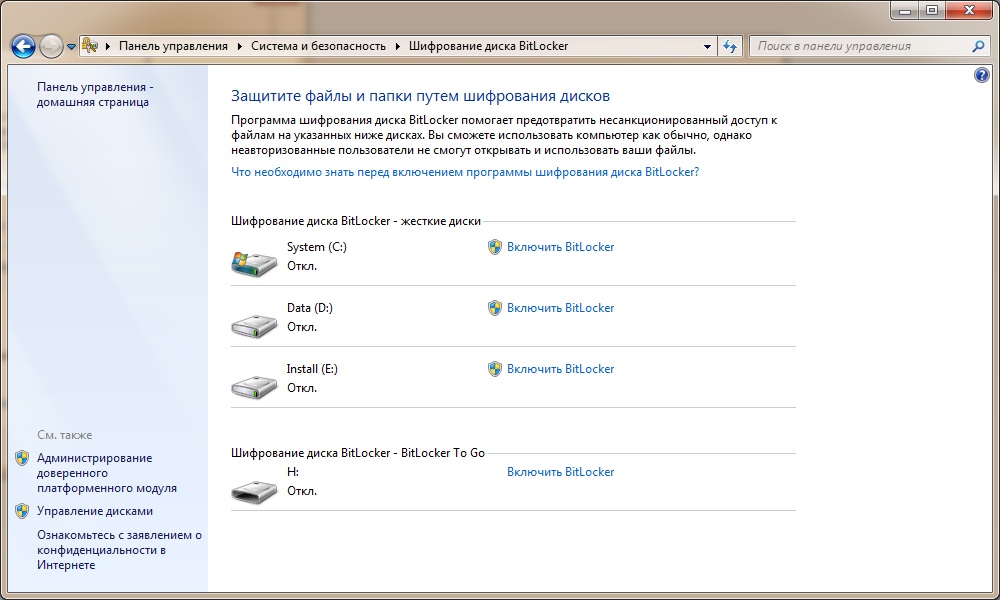
Selle kohta lähevad süsteemi standardsed võimalused spetsiaalsed programmid.
Rohos Mini Drive
Selle meetodi puhul kasutame Rohos Mini Drive'i programmi, see on täiesti tasuta, allalaadimine arendaja veebisaidilt, pakkige ja installige. Fail kaalub umbes 6 MB. Käivitame utiliidi. Valige programmi aknas üksus "Sulgege ketas". Avatakse uus aken, kuhu meie mälupulk automaatselt laadib. Kui te pole täiesti kindel, minge siis "minu arvutisse" ja kontrollige kirjatähte äärmuslikel juhtudel kõik seadmed, välja arvatud nõutavad USB -pordid. Sisestage samas aknas keeruline parool, mida saate kuskil meeles pidada või salvestada. Artikli lõpus mõtleme välja, kuidas paroole õigesti luua ja usaldusväärselt salvestada. Klõpsake nuppu "Looke ketas", oodake. Pärast protsessi lõppu avaneb uus ketas, kuhu saame nüüd kõik vajalikud failid üle kanda.
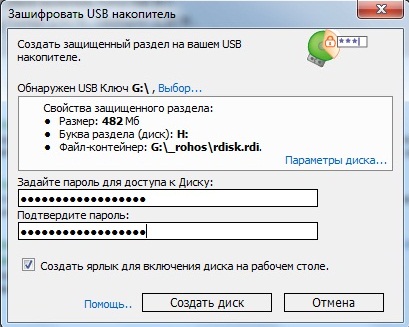
Ketta saate juhtida sildi kaudu, mis luuakse töölauale või süsteemialuse kaudu. Pärast seda, kui kõik vajalikud failid on krüptitud jaotisse teisaldatud, klõpsame parema nupuga triaadis oleval Rohose ikoonil ja valime "Ketta välja lülita". Seega kaob ketas süsteemi nähtavusest, saate selle tagasi samamoodi tagasi aluse või otsetee kaudu, valides üksuse "Lülitage ketas sisse".
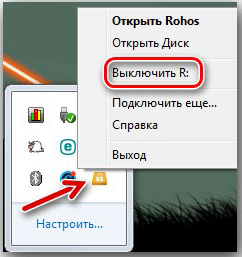
Kui peate avama varjatud sektsiooni teises arvutis, peate minema mälupulga juuresse ja käivitama käivitatava faili ROHOS -ist laiendiga *.Exe ja sisestage parool.
Truecrypt
Kõige populaarsem välkmäluprogramm on truecrypt. Tõsine lahendus, samuti Rohos Mini Drive'is, loob krüptitud loogilise jaotise, millega saame töötada nagu tavaliselt. Corkicki häälestamine on mitme muutuja, seega tasub sektsiooni üksikasjalikumalt kaaluda, näiteks kõige lihtsam variant.
Pärast Truecrypti allalaadimist käivitame selle, meil on valik: pakkige või installige see. Kui kavatsete seda üks kord kasutada, piisab sellest lihtsalt lahtipakkimiseks - installige. Pärast installimist saate keelefaili visata.Ru Russifierini kaustaga programmifailidega, kui teil seda on. Käivitame programmi ja korraldame keele ümber, kui enne seda kasutasime venestajat.
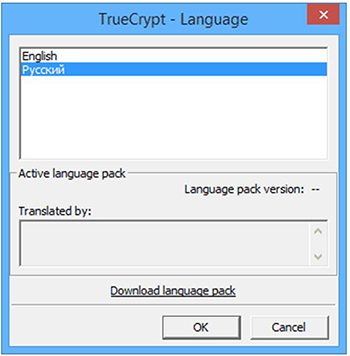
Alustame krüptimist, selleks peame looma uue köite. Me läheme vahekaardile "Teenindus" ja valime üksuse "Maade loomise kapten". Järgmisena valige esimene raadioülekanne ja järgige kapteni juhiseid, te ei pea tootma ühtegi keerulist seadet. Veenduge, et teie andmete krüptimisega oleks näidatud välkmälu. Pärast seadistuse lõppu saame kõik olulised failid uuele köitele kopeerida.
Oleks tore konfigureerida mälupulk, nii et iga kord, et mitte helitugevust konfigureerida ja mitte otsida lisafaile. Selleks läheme vahekaardile "Teenus" ja valime üksuse "kaasaskantava ketta sätted". Seadistage kõik menüüelemendid, nagu on näidatud ekraanipildil.
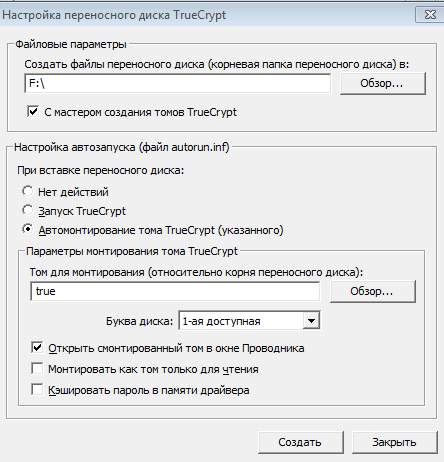 Paigaldamise helitugevus tuleb täpsustada nupu "Ülevaade" kaudu, soovitud fail on juba teie välkmälu draivil nimega "True" juba. Lõpetame seade, loome kaasaskantava ketta. Pärast seda on vedaja täielikult tööks valmis. Pärast selle teise arvutiga ühendamist ilmub aken koos parooli päringuga, sisestades selle, millisesse pääseme riistvara krüptimisega mälupulgale. Kui te ei konfigureerinud bussi laadimist, peate parooli sisestamiseks menüü helistamiseks mähkimisfaili käsitsi käivitama.
Paigaldamise helitugevus tuleb täpsustada nupu "Ülevaade" kaudu, soovitud fail on juba teie välkmälu draivil nimega "True" juba. Lõpetame seade, loome kaasaskantava ketta. Pärast seda on vedaja täielikult tööks valmis. Pärast selle teise arvutiga ühendamist ilmub aken koos parooli päringuga, sisestades selle, millisesse pääseme riistvara krüptimisega mälupulgale. Kui te ei konfigureerinud bussi laadimist, peate parooli sisestamiseks menüü helistamiseks mähkimisfaili käsitsi käivitama.
Kuidas paroole õigesti salvestada?
Looge usaldusväärne parool - pool juhtumist, seda tuleb ikkagi salvestada. Väga keerulisi paroole ei saa peas salvestada ja liiga lihtne saab Brutus Forsi programmide abil ohtu seada. Appi tuleb imeline Keepassi programm. See ei salvesta andmeid mitte ainult usaldusväärse kaitse all, vaid aitab ka parooli loomisel. Vajame ainult programmi allalaadimist.
Käivitage rakendus ja sisestage parool faili, milles kõik teie paroolid salvestatakse. Kui algses menüüs on menüüs, peame looma uue kirje, kui see on loodud, on võimalik samaaegselt välja töötada parool, mis vastab määratud nõuetele. Ärge süvenege sümbolitele, looge tõeliselt keeruline parool, tulevikus saab seda kasutada andmete krüptimisega välkmäluseadmete jaoks. Salvestage kõik muudatused ja sulgege programm faili saadud väljundis, paroolilt, millest teate ainult teid. Peida see usutavate silmade eest ja õigel ajal saab kõiki oma paroole, sisselogimisi ja juurdepääsu konfiguratsioone kasutada lihtsalt ühe faili avamisega. Mugav, kas see pole tõsi?
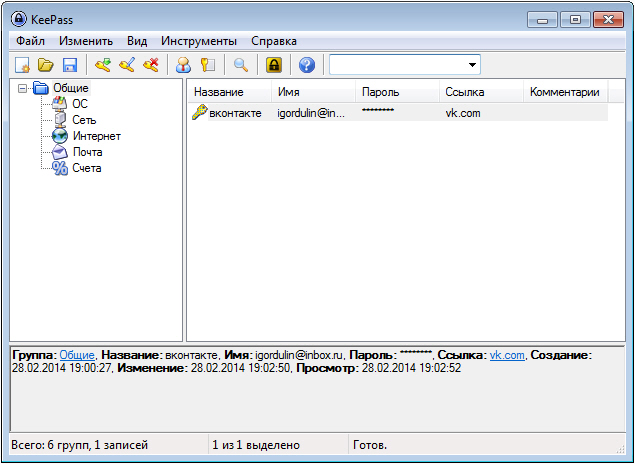
Liidesega ei ole keeruline toime tulla, see on lapsele vääritu ja isegi mõistetav. Saame luua loogilisi sektsioone, "kaustad", milles erinevad andmed salvestatakse. Draivide paroole saab salvestada ühte kohta ja sotsiaalvõrgustikes on sisselogimine teises. Lisaks on programm uskumatult lihtne ja kiire.
Järeldus
Mõtlesime välja, kuidas krüpteerida USB -mälupulk kolmel erineval viisil. Valige kõik, kes teile rohkem sobib, ja ärge unustage paroole. Nende ladustamiseks on parem kasutada spetsiaalseid programme, see on mugav, usaldusväärne ja lihtne. Tehke kõigi mälupulga andmete varukoopiad, seejärel välistate andmete kadumise riski, kui mälupulk puruneb või kaob. Ärge jätke oma kontot arvutist lahkumisel kättesaadavaks, järgige infoturbereegleid.
Kui teil on küsimusi, küsige neid kommentaarides!

